Відсутність певних привілеїв призведе до появи помилки запису диска
- Якщо помилка запису на диск Steam стосується лише однієї гри, видаліть її файл маніфесту програми, щоб виправити це.
- Зміна папки завантаження та регіону завантаження іноді може допомогти вирішити цю проблему.
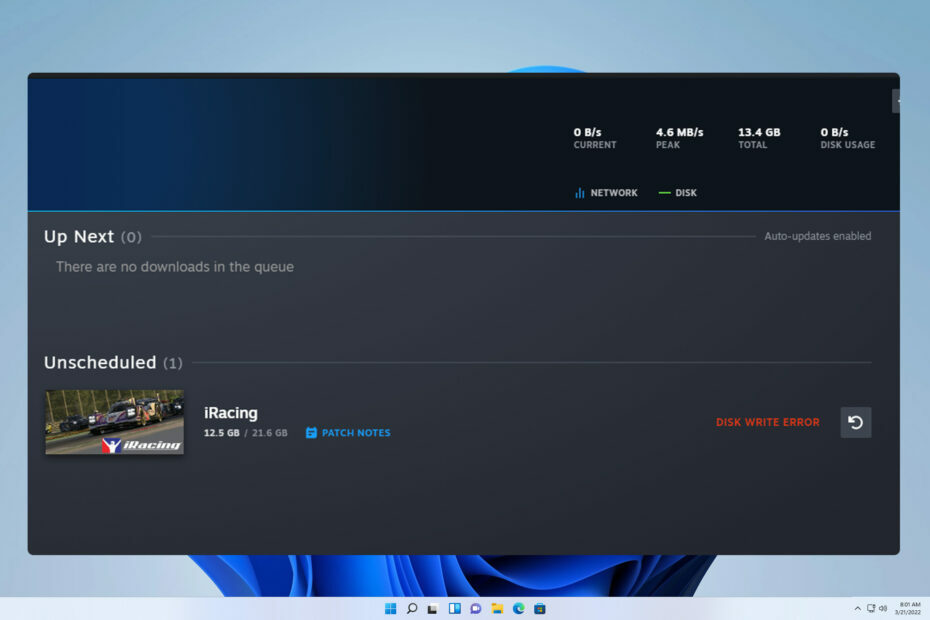
Помилка запису на диск Steam не дозволить вам завантажувати та встановлювати нові ігри, і це може бути великою проблемою, особливо якщо ви купили нову гру та хочете її спробувати.
Проблема стосується різних ігор і повністю зіпсує ваш ігровий досвід, тому важливо її виправити, і цей посібник покаже вам, як це зробити.
Чому під час перевірки Steam повідомляє про помилку читання диска?
Як ми тестуємо, перевіряємо та оцінюємо?
Протягом останніх 6 місяців ми працювали над створенням нової системи перегляду того, як ми створюємо контент. Використовуючи його, ми згодом переробили більшість наших статей, щоб надати фактичні практичні знання про створені нами посібники.
Більш детально ви можете прочитати як ми тестуємо, переглядаємо та оцінюємо в WindowsReport.
- Ваш обліковий запис користувача або Steam не має необхідних привілеїв щодо каталогу Steam.
- Файли гри або файл маніфесту програми пошкоджено та потребує ремонту.
- Як виправити помилку запису на диск Steam?
- 1. Змініть каталог встановлення
- 2. Видаліть пошкоджені файли гри та перевірте цілісність
- 3. Змініть дозволи
- 4. Видаліть файл маніфесту програми
- 5. Змінити регіон завантаження
Як виправити помилку запису на диск Steam?
Перш ніж ми почнемо вирішувати цю проблему, ви можете виконати кілька перевірок:
- Очистіть кеш завантажень Steam. Перейдіть у розділ «Завантаження», натисніть «Очистити кеш завантажень» і дочекайтеся завершення процесу.
- Видаліть спільну папку Steamworks. Ви можете знайти його в
Steamapps\common - Тимчасово вимкніть або видаліть антивірусну програму, оскільки вона може заблокувати Steam.
- Запустіть Steam як адміністратор, щоб переконатися, що програмне забезпечення має максимальні дозволи.
1. Змініть каталог встановлення
- Відкрийте клієнт Steam і виберіть Налаштування зі спадного меню.

- Перейдіть до Зберігання вкладка. Далі натисніть кнопку + у верхній частині.
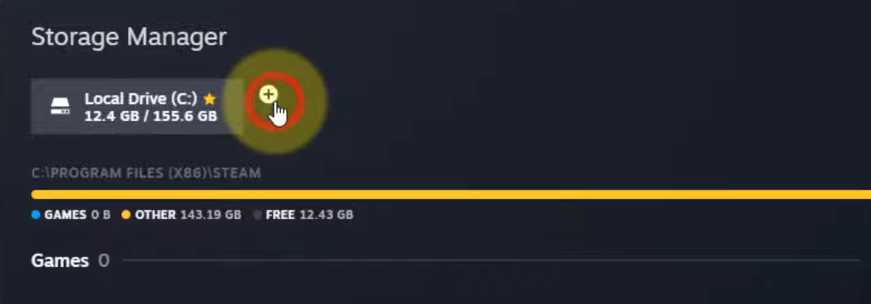
- Виберіть новий каталог встановлення, бажано на іншому диску.
- Перевірте, чи проблему вирішено. Якщо так, ви можете перемістити інсталяцію в оригінальну папку завантаження.
Деякі користувачі пропонують скористатися опцією відновлення замість створення нової папки завантажень, тож спробуйте й це.
2. Видаліть пошкоджені файли гри та перевірте цілісність
- Відкрийте файл журналу Steam. Ви зможете знайти його за адресою
Steam\logs\content_log.txt - Знайдіть повідомлення, у якому згадується пошкоджені фрагменти, і запишіть шлях до цих файлів .pak.
- Перейдіть до цієї папки гри та видаліть уражені файли .pak або всі файли .pak.
- Далі перейдіть до Бібліотека Steam.
- Знайдіть відповідну гру, клацніть її правою кнопкою миші та виберіть Властивості.
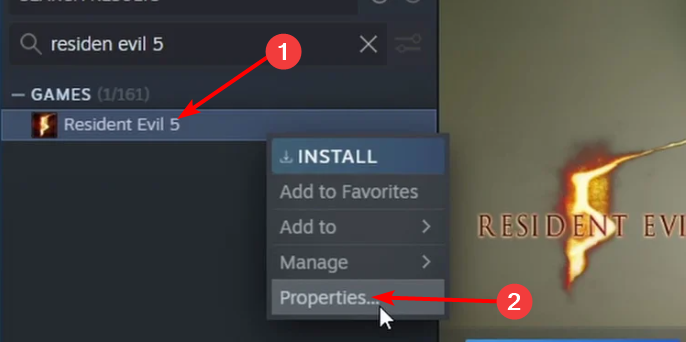
- Далі перейдіть до Локальні файли вкладку та натисніть Перевірте цілісність файлів гри.
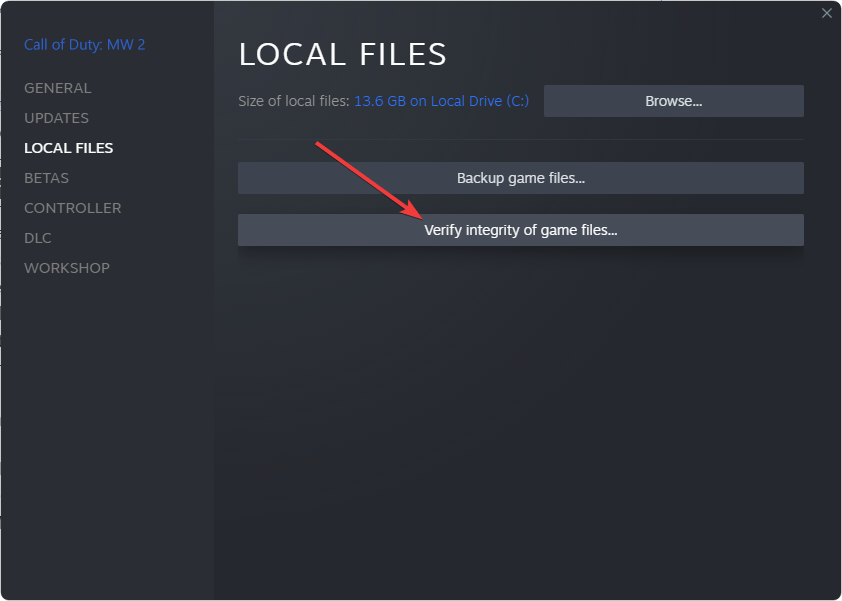
- Зачекайте, поки процес замінить пошкоджені файли.
3. Змініть дозволи
- Знайдіть пар папку на ПК, клацніть її правою кнопкою миші та виберіть Властивості з контекстного меню.
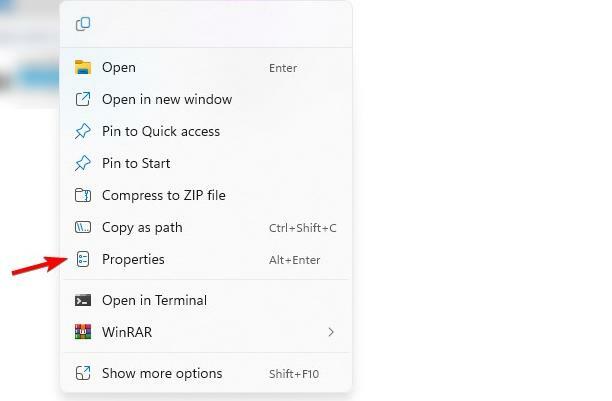
- Перейдіть до Безпека вкладку та натисніть Редагувати кнопку.

- Натисніть на додати.

- В Введіть назви об’єктів для вибору типу Всі (або ви можете використовувати своє ім'я користувача), натисніть Перевірте імена, і потім в порядку.

- Виберіть Повний контроль в Дозволити колонка для Всі і збережіть зміни.
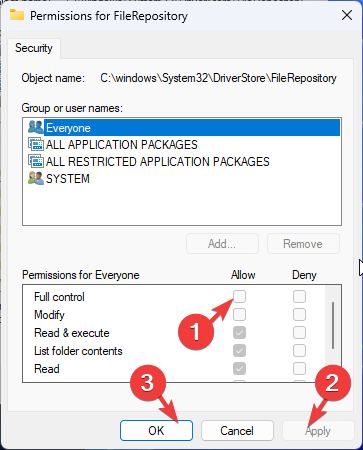
- Нарешті, зніміть прапорець Лише для читання і натисніть Застосувати і в порядку.

- Тепер перезапустіть програму Steam і перевірте цілісність файлу гри, яку ви намагаєтеся завантажити чи оновити.
4. Видаліть файл маніфесту програми
- Відкрийте файл журналу в такому місці:
steam\logs\content_log.txt - Знайдіть повідомлення, у якому згадується номер програми, подібне до цього: Завдання оновлення для програми 70 скасовано
- Далі перейдіть до свого каталогу Steam, перейдіть до Steamapps папку, а потім у папку облікового запису користувача.
- Знайдіть appmanifest_70.acf або файл маніфесту програми, який відповідає номеру з кроку 2, і видаліть його.

- Перевірте, чи проблему вирішено.
5. Змінити регіон завантаження
- ВІДЧИНЕНО пар і перейдіть до Налаштування.
- Виберіть Завантаження і змінити Завантажити регіон.

- Виберіть інше місце, яке знаходиться поруч із вами, і збережіть зміни.
Якщо помилка запису на диск Steam спричиняє призупинення завантаження, зміна дозволів користувача надасть вашому комп’ютеру повний доступ до папки Steam і допоможе вирішити проблему. Це лише один із багатьох типові помилки Steam і ми розглянули такі питання, як Не вдалося знайти Steam у наших попередніх посібниках.
- Контролер працює лише в Steam? Ось що робити
- Чи може Windows 11 запускати Steam? Ми протестували це
- Як видалити дублікати букв диска в Windows 11
- Що таке код помилки 53 у Steam і як її швидко виправити?
- Steam автоматично видаляє ігри? 4 способи зупинити це
Щодо проблем із завантаженням, багато хто повідомляв про помилка під час оновлення ігор Steam так добре як Помилка неповної інсталяції в Steam, але ми розглядали їх в окремих статтях.
Ви знайшли інше рішення для помилки запису диска Steam на SSD? Якщо так, поділіться цим з нами в розділі коментарів.


